金舟视频分割合并软件剪切视频的方法
2020-12-01 14:16作者:下载吧
金舟视频分割合并软件是一款功能十分全面的视频编辑软件,该软件界面美观时尚,用户使用这款软件,不仅可以对视频进行分割合并操作,还能够调整视频画面、给视频配乐等。在观看视频的时候,遇到自己喜欢的精彩片段时,很多小伙伴就会想要将这些精彩片段给剪切下来,所以一款好用的视频剪切软件非常重要,其中这款软件在视频剪切方面就比较出色。鉴于有的朋友不知道怎么对其操作,那么接下来小编就给大家详细介绍一下金舟视频分割合并软件剪切视频的具体操作方法,有需要的朋友可以看一看。
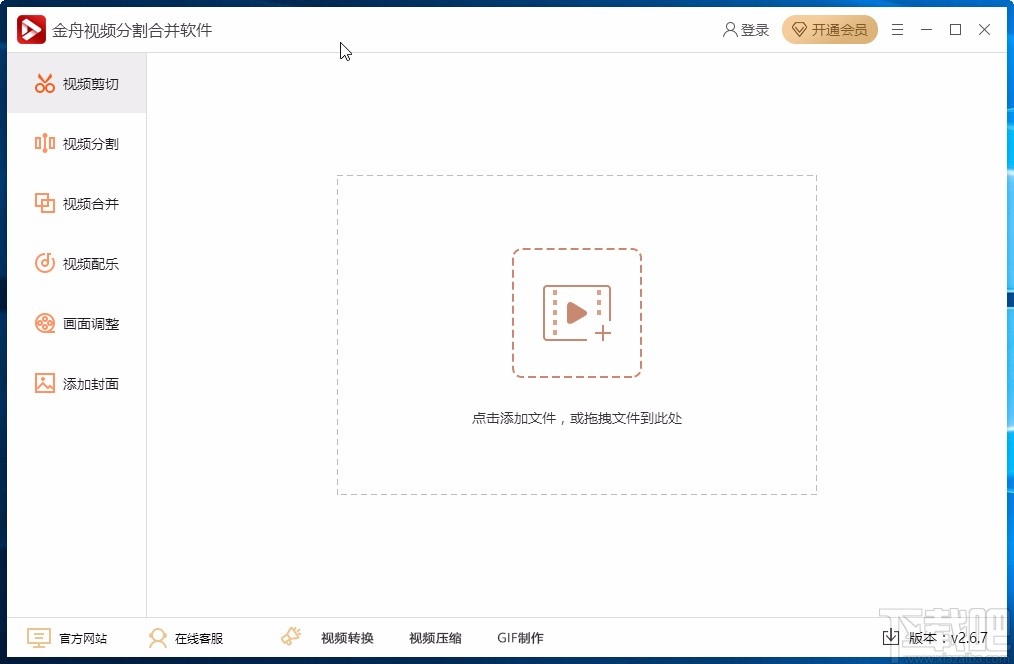
方法步骤
1.首先打开软件,我们在界面左上方找到“视频剪切”选项,点击该选项进入到视频剪切页面。
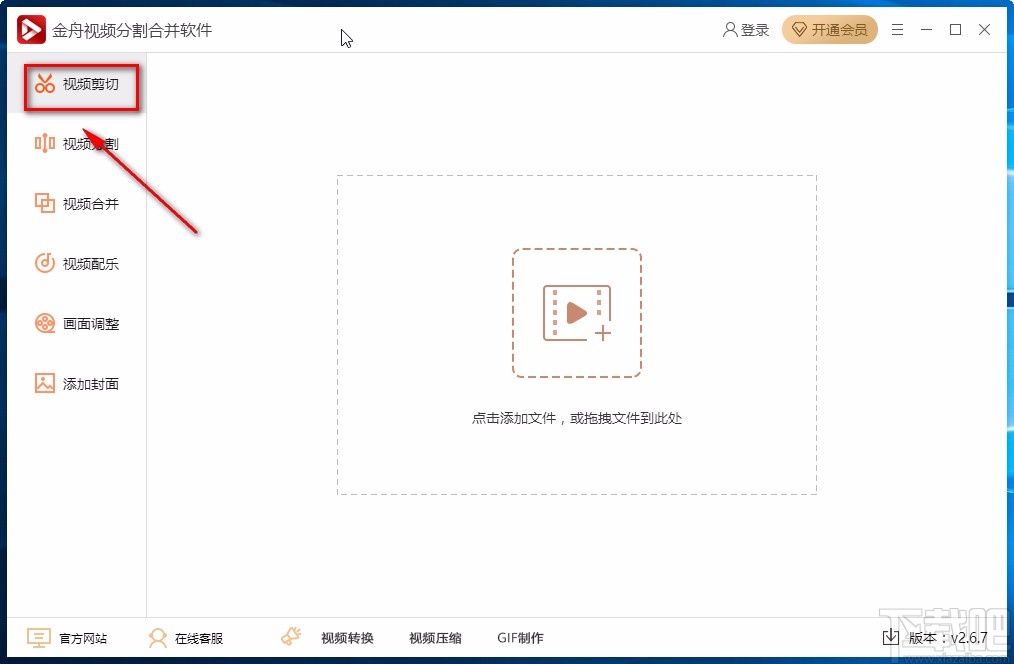
2.接着在视频剪切页面中,我们在页面正中间找到文件添加按钮,点击该按钮打开文件添加页面。
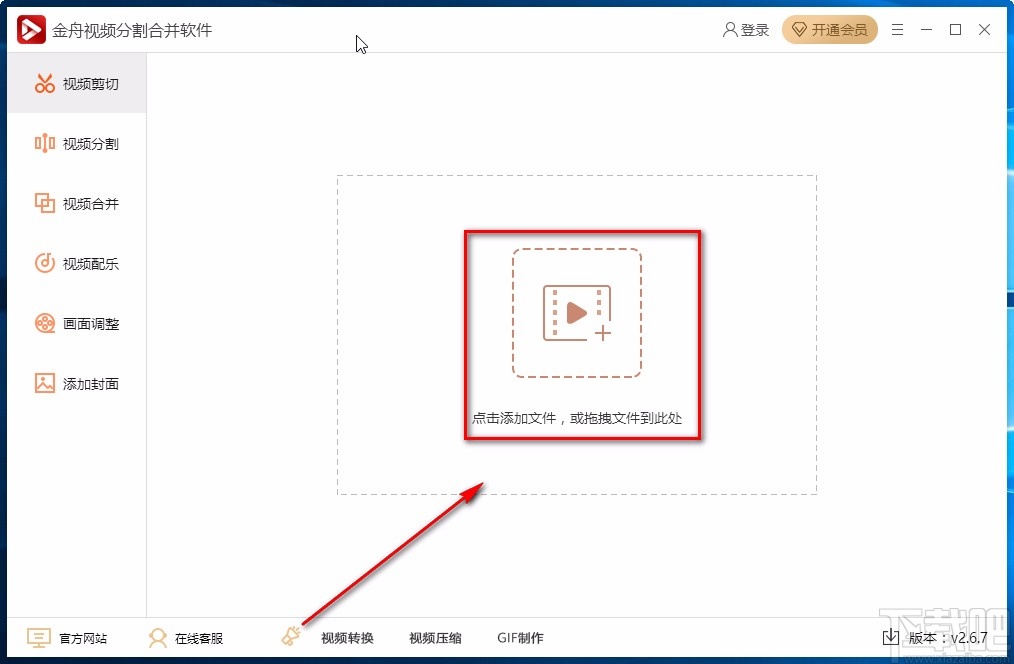
3.在文件添加页面中,我们选中需要剪切的视频文件后,再点击页面右下角的“打开”按钮即可。
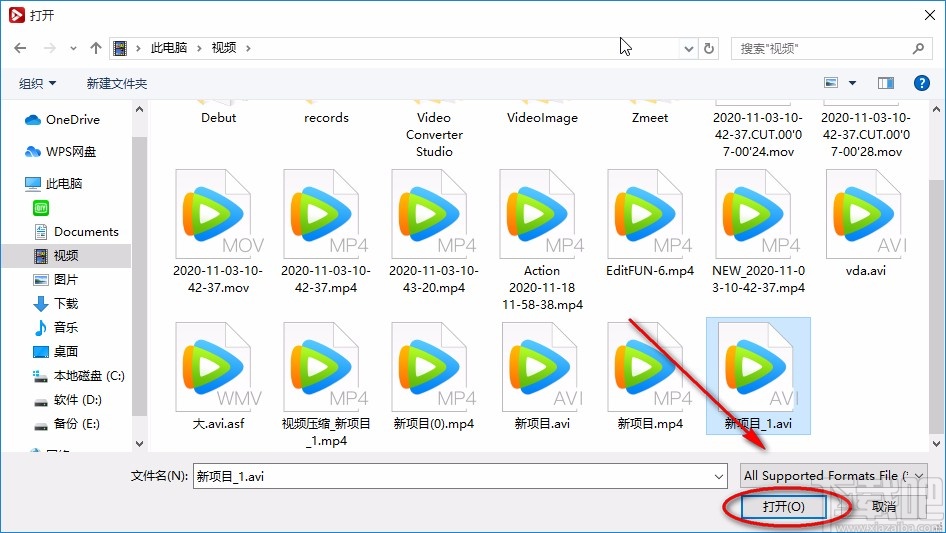
4.将视频文件添加到软件后,我们在界面上找到时间进度条,将进度条左边的小光标向右移动到视频剪切开始的位置;将进度条右边的小光标向左移动到视频剪切结束的位置。
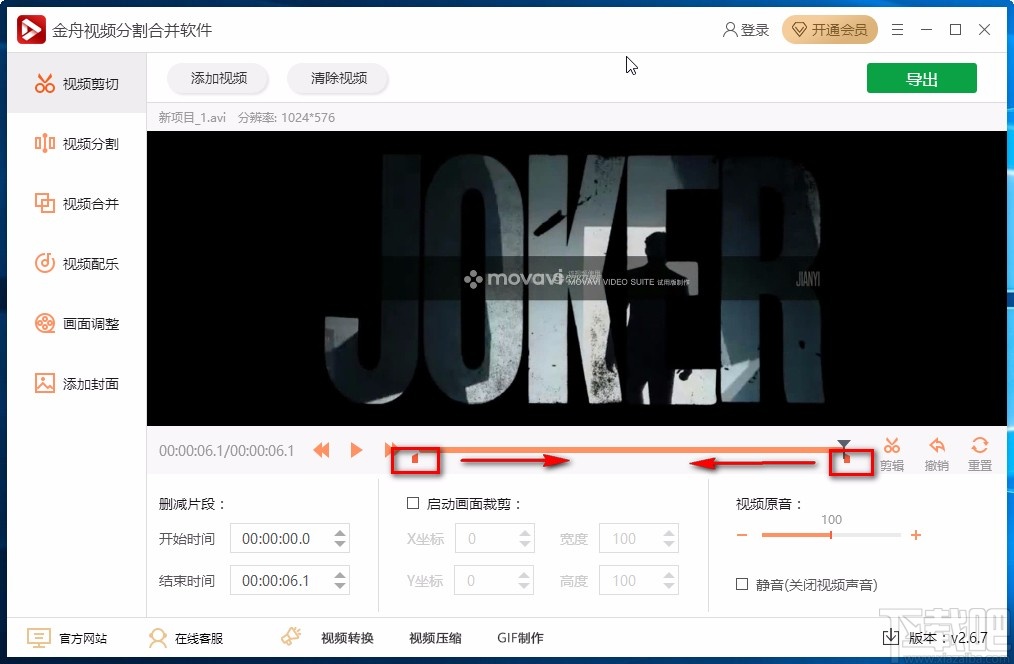
5.然后我们在界面左下方就可以看到视频剪切的开始时间以及结束时间,如下图所示。
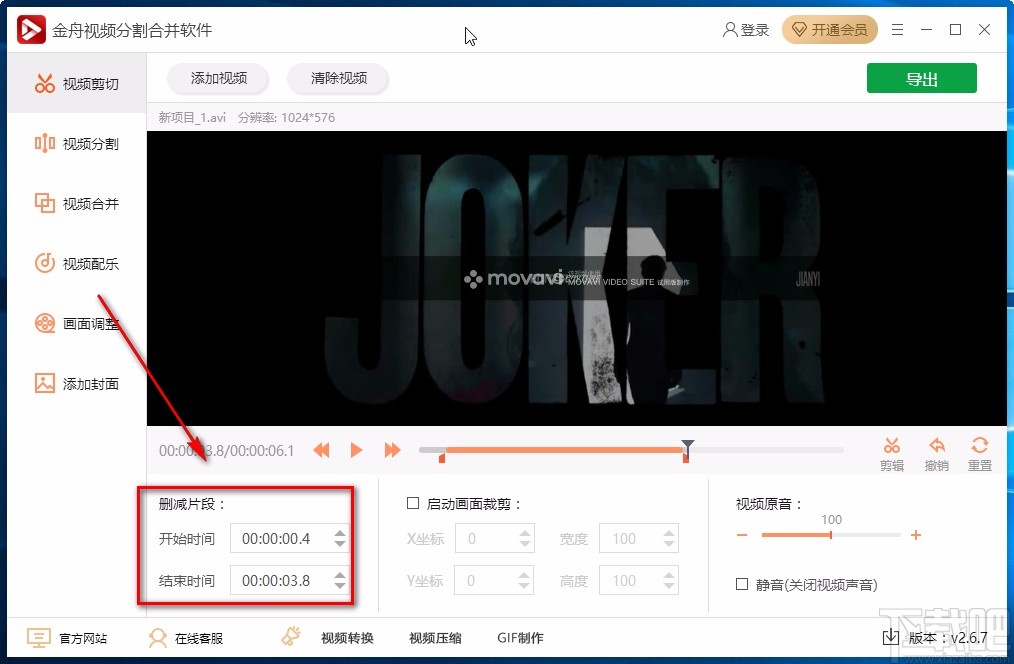
6.设置好视频剪切开始的时间以及结束时间后,我们在时间进度条的右侧找到“剪辑”按钮,点击该按钮即可。

7.紧接着我们在界面右上角找到绿色的“导出”按钮,点击该按钮,界面上会出现一个导出窗口。
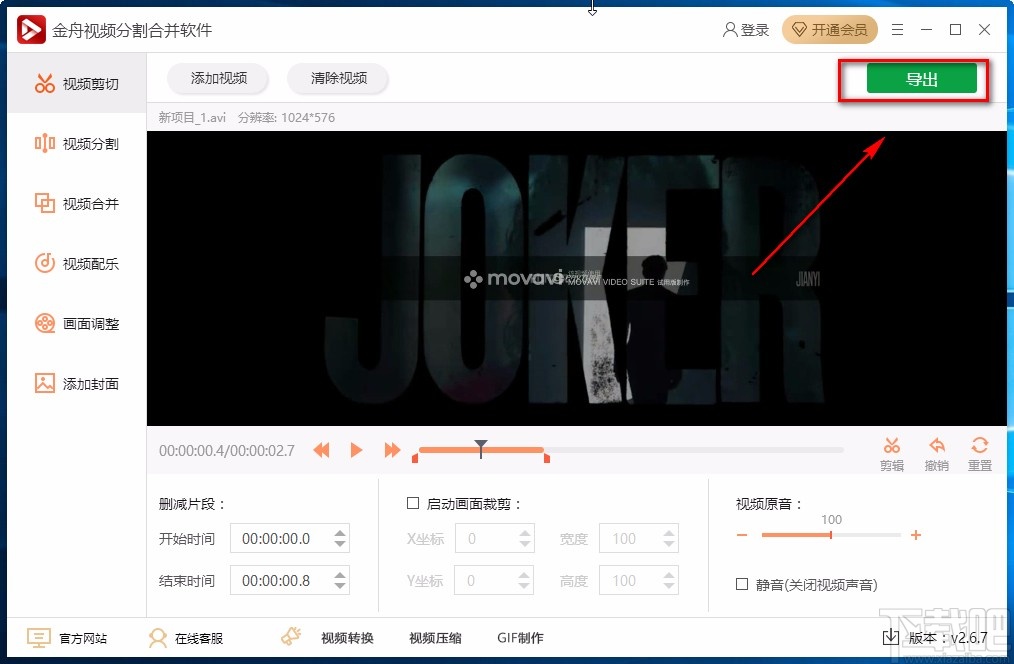
8.在导出窗口中,我们可以根据自己的需要,对导出名称、导出格式以及视频分辨率等参数进行设置。
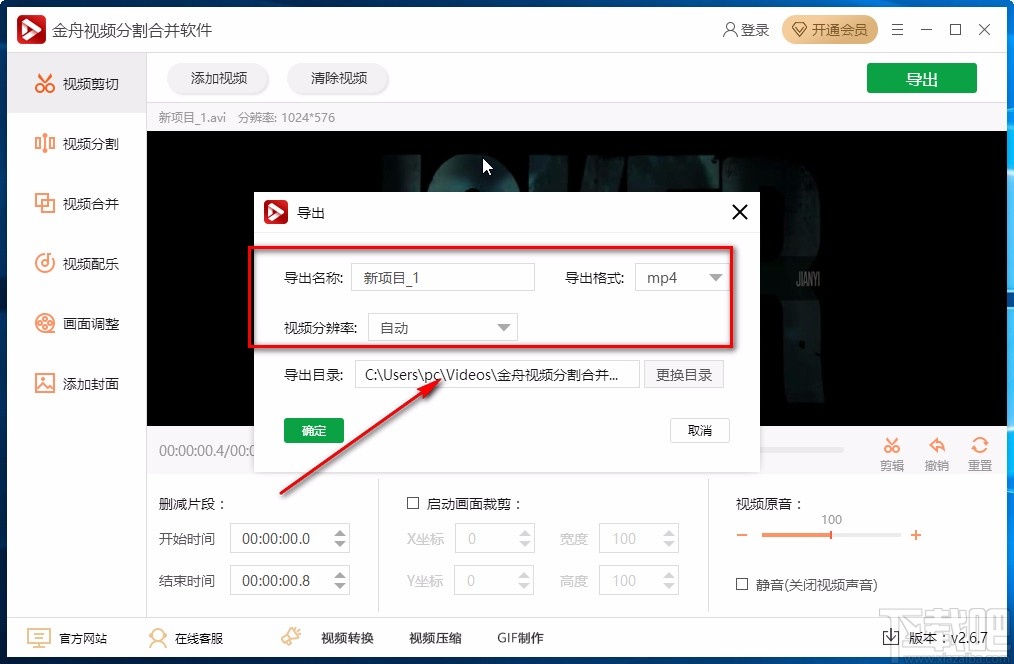
9.接下来在窗口中还可以找到“更换目录”按钮,点击该按钮就可以进入到文件路径选择页面设置视频的保存位置。
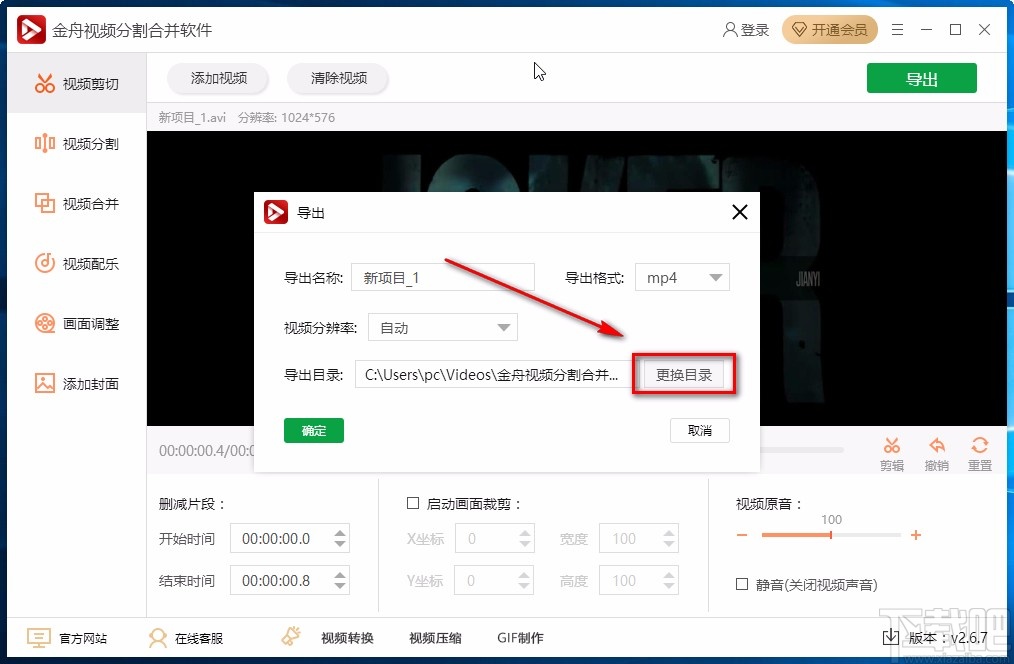
10.完成以上所有步骤后,我们在窗口左下角找到绿色的“确定”按钮,点击该按钮就可以成功将剪切后的视频导出软件了。
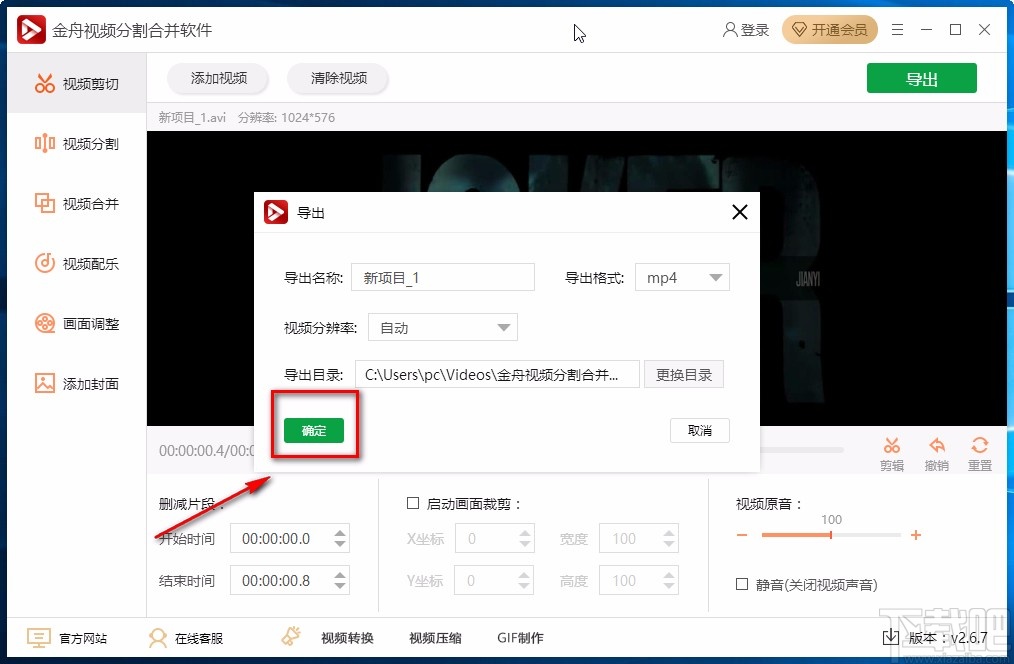
以上就是小编给大家整理的金舟视频分割合并软件剪切视频的具体操作方法,方法简单易懂,有需要的朋友可以看一看,希望这篇教程对大家有所帮助。